こんにちは、mickです。
Coke ON アプリのログインにやっと成功して、初めてスマホ決済による支払いを自動販売機でやりました。
ますます、スマホが手放せないものになりつつあって、もうお財布持たなくてもいいんじゃないかと思っているくらい。
この Coke ON のスマホ決済(Coke ON Pay)やってみたら、簡単だったので記事に残しておこうかと書いています。
たまたまメルペイで100円以上を買うと、メルペイ100ポイントが返ってくるキャンペーンをやってました。
今回は、これを利用しています。
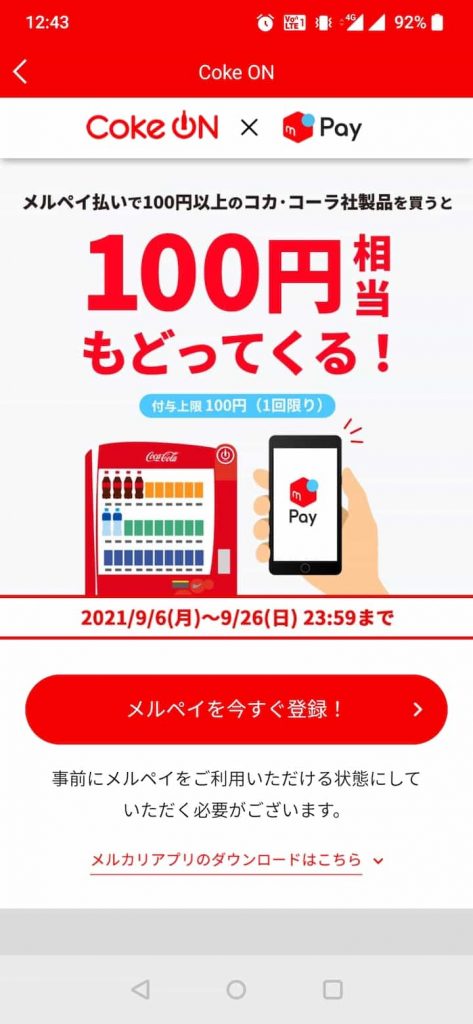
Coke ON にログインしてお支払い設定するだけ
スマホの Coke ON アプリを使ってスマホ決済(Coke ON Pay)をする場合は、事前に Coke ON にログインした状態にしておかないとできない。
もちろん、ユーザー登録は無料でできる。けれど、罠が1つあるので注意が必要です。
また、スマホ決済をする際は、事前にスマホ決済のアプリを使える状態にしておかないと話が進みません。
その点も注意ですね。
自分の場合は、メルカリユーザー。
メルペイは設定済み、ということで話を進めています。
Coke ON Pay のお支払い設定から
Coke ON アプリのお支払い設定にある「決済サービスを追加する」から手続きをします。
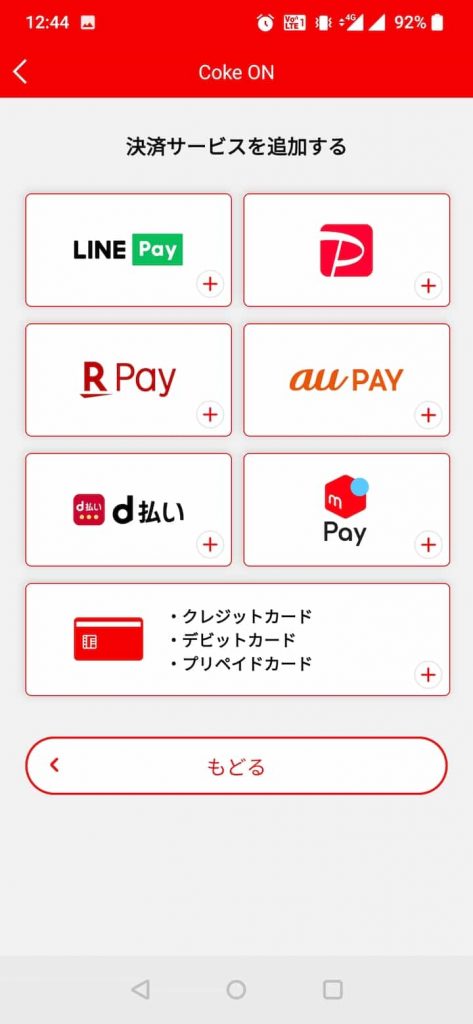
決済サービスを選ぶ

決済サービスの設定をする(メルペイ)

20分以内に手続きを、といわれますがここからの設定に5分もかからないので安心してください。

支払い方法は、メルペイ残高か、メルペイスマート払いが選べます。
特に理由がない限りは、メルペイ残高一択です。
メルペイスマート払いは、クレジットカードのようなもので借用払いとなります。
ジュースを買うのに借金をして支払うなんて、自分にはない、ですね。

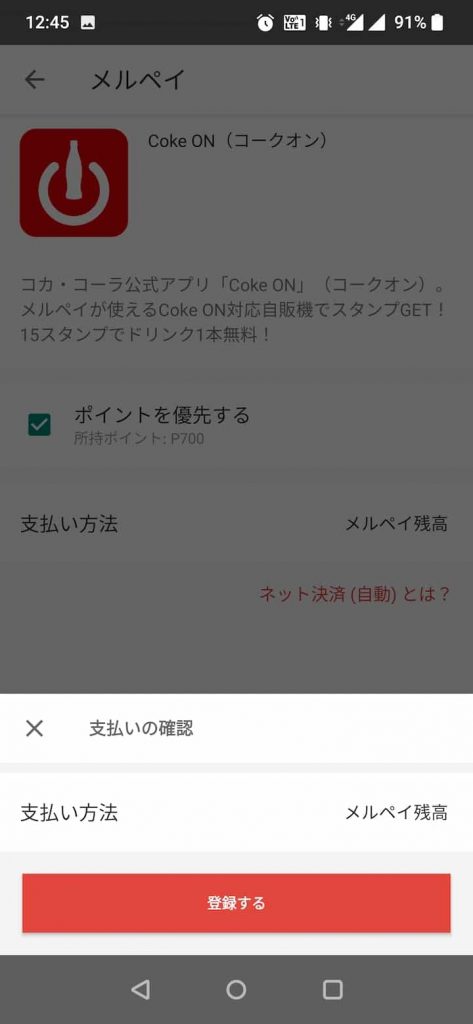


あとは自動販売機に接続すると買い物が始まる
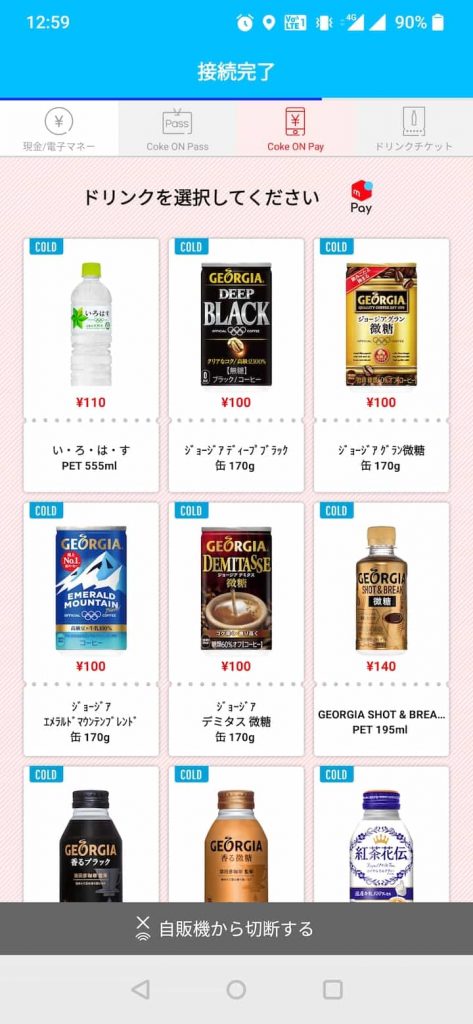
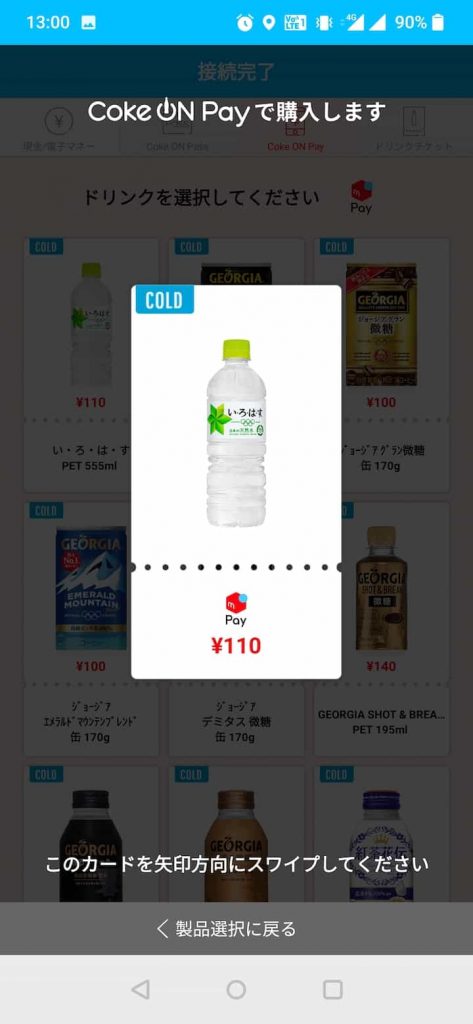
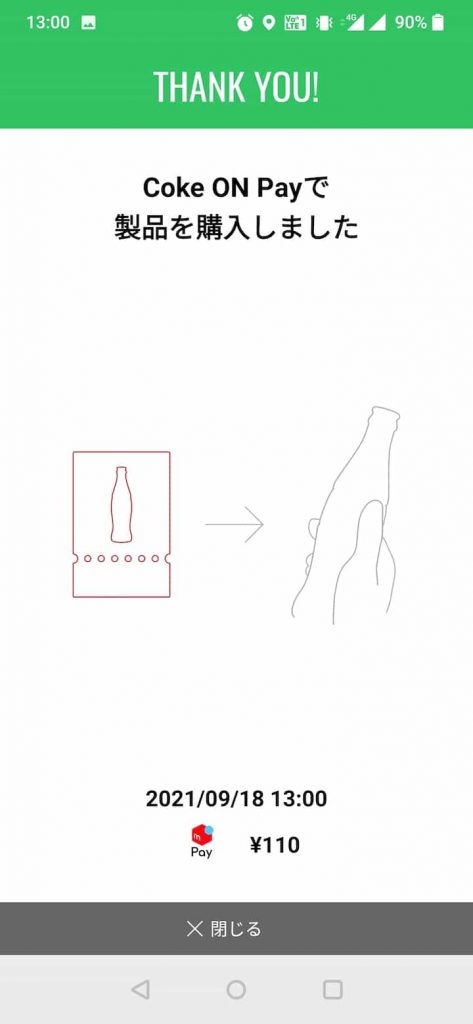
決済サービスをやめたいとき
メルペイなど設定した決済サービスを削除したいときは、「Coke ON Pay のお支払い設定」から削除できます。
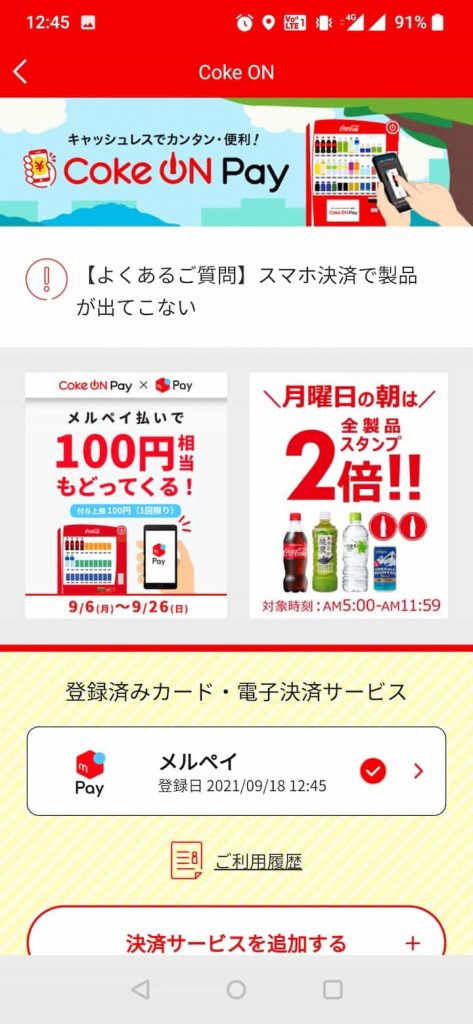
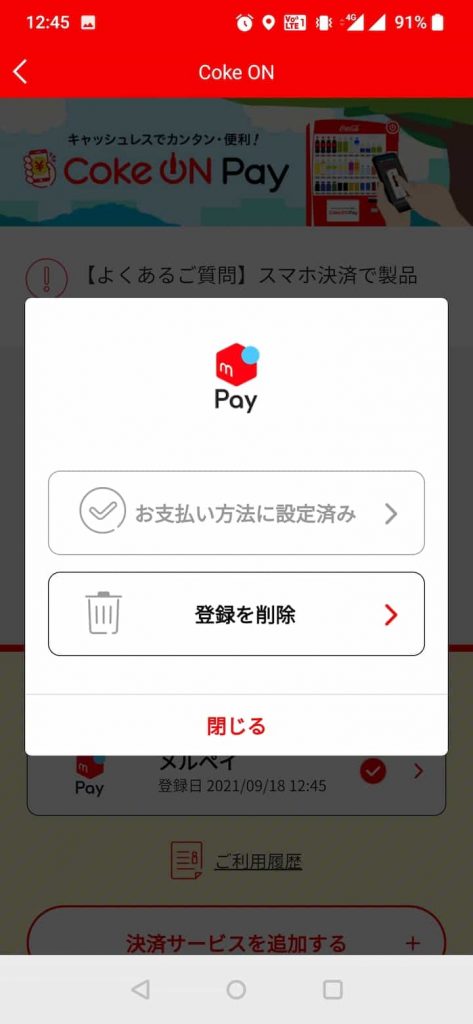
まとめ。
Coke ON アプリを使ってスマホ決済 Coke ON Pay をやってみたことを紹介。
自動販売機で現金を使いたくないと思っていたので、このサービスは結構嬉しい。
ますますお財布を持ち運ばなくなりそう…
記事を読んでくれて嬉しいです。
今日もありがとうございました。
初稿 2021/09/19



